Controleraster voor de spuitopeningen afdrukken
ID veelgestelde vraag: 8200542800
Release datum: 26 mei 2009
Oplossing
Controleraster voor de spuitopeningen afdrukken
Druk het controleraster voor spuitopeningen af om te bepalen of de inkt op de juiste wijze uit de spuitopeningen van de printkop wordt gespoten.U moet het volgende voorbereiden: een vel gewoon papier van A4- of Letter-formaat
NOTE
- Als de inkt bijna op is, wordt het controleraster niet goed afgedrukt. Vervang de inkttank die bijna leeg is.
Zie [ Inkttanks vervangen ]
- Controleraster voor de spuitopeningen afdrukken zonder computer
- U kunt het controleraster voor de spuitopeningen ook vanaf de printer zelf afdrukken met de knop RESUME/CANCEL.
1. Zorg dat de printer is ingeschakeld en een of meer vellen gewoon papier van A4- of Letter-formaat in de cassette zijn geplaatst.
2. Open de papieruitvoerlade voorzichtig en trek de verlenging van de uitvoerlade uit.
Als de binnenklep is geopend, sluit u deze.
3. Houd de knop RESUME/CANCEL ingedrukt tot het Aan/uit-lampje tweemaal groen knippert en laat het dan meteen los.
Het controleraster voor de spuitopening wordt afgedrukt.
Voer geen andere taken uit tot de printer het controleraster heeft afgedrukt.
Controleer het patroon van het controleraster en voer de vereiste handeling uit.
Zie stap 1 in [ Controleraster voor de spuitopeningen bekijken ]

1. Controleer of het apparaat aan staat.
2. Zorg dat er een of meer vellen gewoon papier van het formaat A4 of Letter in de cassette zijn geplaatst.
3. Open de papieruitvoerlade voorzichtig en trek de verlenging van de uitvoerlade uit.
IMPORTANT
- Als de binnenklep is geopend, sluit u deze.
4. Open het eigenschappenvenster van het printerstuurprogramma.
5. Druk het controleraster voor de spuitopeningen af.
(1) Klik op het tabblad Onderhoud (Maintenance).
(2) Klik op Controle spuitopening (Nozzle Check).
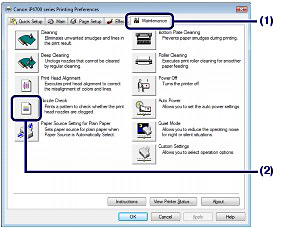
(3) Bevestig het bericht dat wordt weergegeven en klik op Controleraster afdrukken (Print Check Pattern).
Het controleraster voor de spuitopening wordt afgedrukt.
Voer geen andere taken uit tot de printer het controleraster heeft afgedrukt.
NOTE
- Klik op Initiële controle-items (Initial Check Items) om de items te bekijken die u moet controleren voordat u het controleraster voor de spuitopeningen afdrukt.
6. Bekijk het controleraster voor de spuitopeningen.

1. Controleer of het apparaat aan staat.
2. Zorg dat er een of meer vellen gewoon papier van het formaat A4 of Letter in de cassette zijn geplaatst.
3. Open de papieruitvoerlade voorzichtig en trek de verlenging van de uitvoerlade uit.
IMPORTANT
- Als de binnenklep is geopend, sluit u deze.
4. Open Canon IJ Printer Utility.
5. Druk het controleraster voor de spuitopeningen af.
(1) Selecteer Testafdruk (Test Print) in het pop-upmenu.
(2) Klik op Controle spuitopening (Nozzle Check).
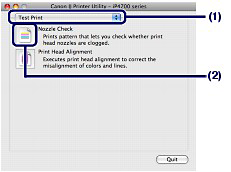
(3) Bevestig het bericht dat wordt weergegeven en klik op Controleraster afdrukken (Print Check Pattern).
Het controleraster voor de spuitopening wordt afgedrukt.
Voer geen andere taken uit tot de printer het controleraster heeft afgedrukt.
NOTE
- Klik op Initiële controle-items (Initial Check Items) om de items te bekijken die u moet controleren voordat u het controleraster voor de spuitopeningen afdrukt.
6. Bekijk het controleraster voor de spuitopeningen.
Controleraster voor de spuitopeningen bekijken
Bekijk het controleraster voor de spuitopeningen en reinig zo nodig de printkop.1. Controleer het raster (1) op ontbrekende lijnen en (2) de aanwezigheid van horizontale witte strepen.
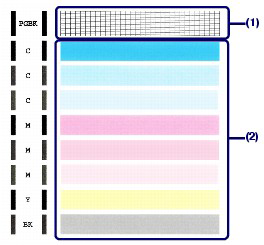
Als er lijnen ontbreken in het raster (1):
Maak de spuitopeningen van de printkoppen van de inktgroep Zwart (Black) schoon (PGBK).
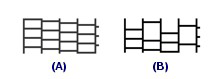
(A) Goed
(B) Niet goed (er ontbreken lijnen)
Als er horizontale witte strepen voorkomen in raster (2):
Maak de spuitopeningen van de printkoppen van de inktgroep Kleur (Color) schoon (C, M, Y, BK).
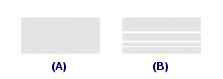
(A) Goed
(B) Niet goed (horizontale witte strepen aanwezig)
Als het raster ontbrekende lijnen (1) bevat en er horizontale witte strepen (2) zijn in het patroon (2):
Maak de spuitopeningen van de printkoppen van de inktgroep Alle kleuren (All Colors) schoon.
2. Voer de vereiste actie uit.
- Wanneer reiniging niet noodzakelijk is:
Klik op Afsluiten (Exit) (Windows) of Stop (Quit) (Macintosh) in het dialoogvenster Rastercontrole (Pattern Check) om de weergave van het controleraster voor de spuitopeningen te verlaten.
- Wanneer reiniging noodzakelijk is:
(1) Klik op Reiniging (Cleaning).
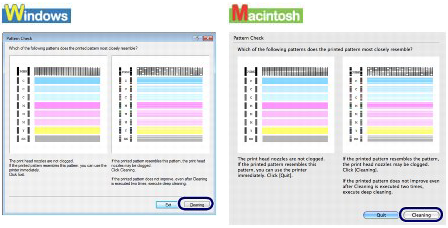
(2) Zorg dat er een of meer vellen gewoon papier van het formaat A4 of Letter in de cassette zijn geplaatst.
Voer de procedure uit bij (3) in stap 5 (Windows of Macintosh) in [ De printkop reinigen ] om de printkop te reinigen.
Geschikte modellen
- PIXMA iP4700